为了提升网站安全性,有些站长会选择把苹果cms模板路径进行修改,修改苹果cms的模板路径对于老站长来说是很简单的事情,对于新手也想修改的话就有点困难了,那么我的主题网就苹果cms怎么修改模板路径这个话题展开来聊一下。下面我们就拿我的主题网这款免费的苹果cms模板进行来案例说明。下载地址:苹果cms免费模板
1,修改苹果cms模板路径可以修改2处,第一处为模板文件名称,也就是我们下载并上传的网站模板文件名称。我们刚才下载的苹果cms模板文件名称为"1357vip_tpl"如下面截图所示。所以我们可以把这个文件名称修改成我们想要的名称即可。
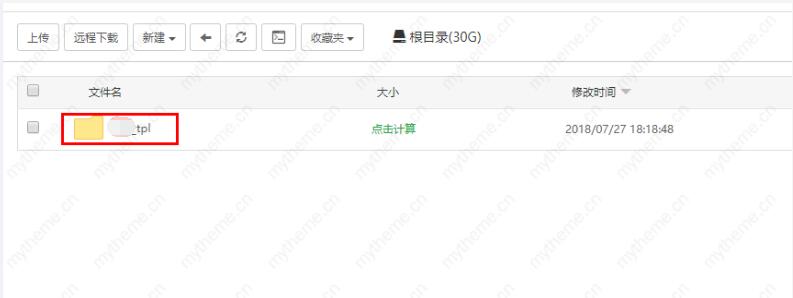
2,修改苹果cms模板路径第二处为模板目录名称。模板的目录名称一般为“html”这个属于深一层次的修改了,模板目录包含在模板文件里比如我们刚才的“1357vip_tpl”里面就包含一个html的模板目录(如下面截图所示)。第二处我们需要改的就是这个模板目录的名称了。你可以选择只修改模板文件名称也可以选择修改模板目录名称,也可以2者统一修改。
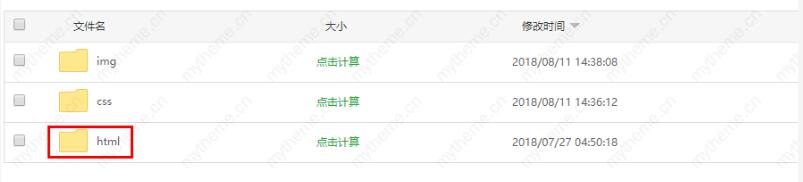
3,无论我们修改了哪一处,我们都需要登录苹果cms后台进行切换修改,如果更改了苹果cms模板的文件名称就重新切换下模板,如果更改了模板的目录名称就更改下你更改后的模板目录名称,我把模板文件名称和模板目录名称都修改成了cuoxin所以正确的更改方式就是如下截图所示那样的。
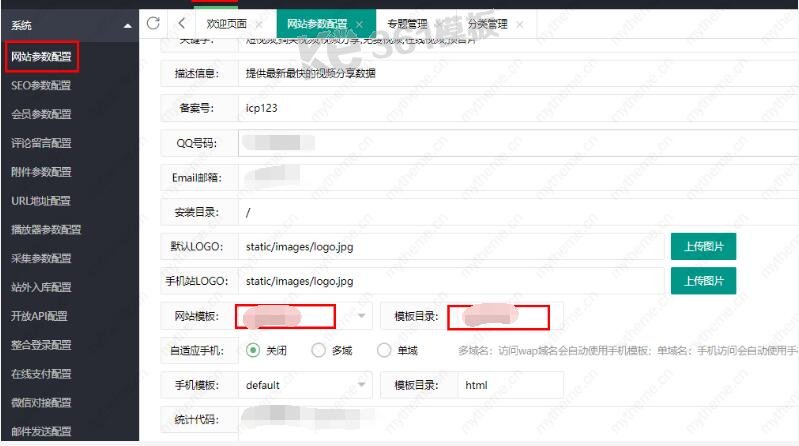
新闻热点
疑难解答